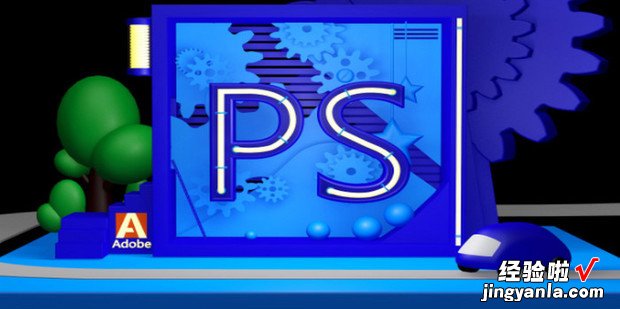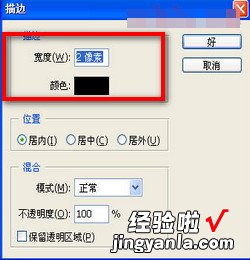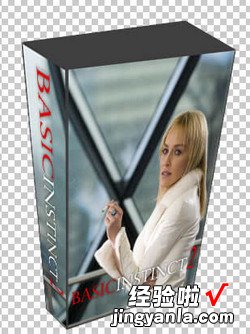Photoshop如何快速制作图片包围的立体方盒?一起来看看吧!
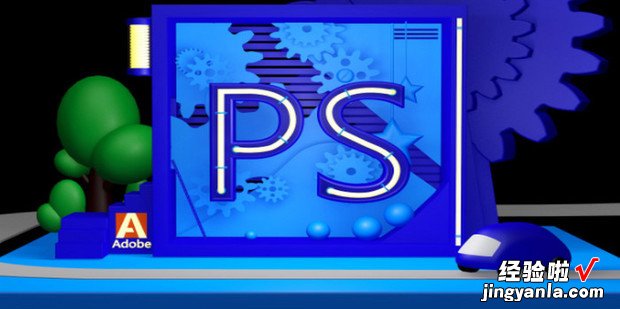
材料/工具
PS方法
用Photoshop打开图片 , 然后剪切为下面的两个形状,分别放在两个图层里
然后分别为然后分别为两个图层进行描边
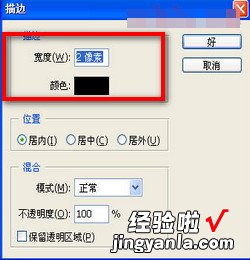
然后执行“编辑”->“变换”->“扭曲”

【ps 怎么做立体盒子,ps怎么做立体盒子】
然后用移动工具使两个图相接

下面把顶部给补上,你可以使用另外一张图 , 也可以像下面一样绘制
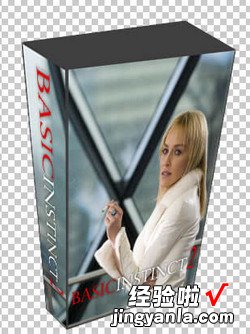
合并这三个图层,360新知然后添加一白色背景的图层,然后添加投影效果

最终得到效果如下

Photoshop如何快速制作图片包围的立体方盒?一起来看看吧!